Discord에 원활하게 업로드되는 10가지 비디오 압축기
인기 음성 소셜 네트워킹 플랫폼인 디스코드는 업로드할 수 있는 비디오의 크기에 제한이 있으며, 단일 파일당 8MB를 초과해서는 안 됩니다. 이 제한을 초과하는 비디오를 성공적으로 전송하려면 디스코드용 비디오 압축기를 사용해야 합니다. 그렇다면 화질을 유지하면서 비디오를 효율적으로 압축할 수 있는 도구는 어떻게 선택해야 할까요? 이 글에서는 다양한 사용자 수준에 맞는 디스코드용 비디오 압축기를 몇 가지 추천해 드리겠습니다. 어떤 제품이 자신에게 가장 적합한지 확인해 보세요!
가이드 목록
Discord 비디오 압축기 선택 가이드 Discord를 위한 최고의 강력한 비디오 압축기 HandBrake – 강력한 오픈소스 Discord 압축기 FFmpeg – Discord용 직접 명령줄 압축기 ShotCut – Discord 공유를 위한 유연한 비디오 압축기 모든 비디오 변환기 - 업로드에 맞춰 제작된 Discord 압축기 VEED.io – 빠르고 쉬운 온라인 Discord 비디오 압축 8mbvideo – Discord의 8MB 제한에 맞춰 설계된 간단한 압축기 Clipchamp – 간편하고 브라우저 기반의 Discord 압축기 FreeConvert – 사용자 정의 가능한 Discord 비디오를 위한 온라인 압축기 XConvert – Discord를 위한 가볍고 빠른 온라인 압축| 도구 이름 | 어려움 | 비디오 편집 | 프레임 속도 조정 가능 | 파일 크기 제한 | 미리보기 지원 |
| 4이지소프트 | 쉬운 | √ | √ | 특정 제한 없음 | √ |
| 수동 브레이크 | 중간 | × | √ | 제한 없는 | √ |
| FFmpeg | 딱딱한 | × | √ | 제한 없는 | × |
| 샷컷 | 중간 | ✓ | ✓ | 제한 없는 | ✓ |
| 모든 비디오 변환기 | 중간 | √ | √ | 제한 없는 | × |
| 비드.아이오 | 쉬운 | √ | × (프로 전용) | 250MB(무료) | √ |
| 8mbvideo.com | 쉬운 | × | × | 8MB(고정) | √ |
| 클립챔프 | 쉬운 | √ | √ | 특정 제한 없음 | √ |
| 무료변환 | 쉬운 | × | √ | 1GB(무료) | × |
Discord 비디오 압축기 선택 가이드
올바른 Discord 비디오 압축기를 선택할 때 다음 기준을 참고할 수 있습니다.
압축 옵션
Discord를 사용하지 않는 사용자는 최대 8MB의 파일만 업로드할 수 있으므로, 압축 도구는 이 크기까지 비디오 압축을 지원해야 합니다. 이상적으로는 사용자가 비디오 화질의 균형을 맞추기 위해 해상도, 비트레이트 또는 프레임 속도를 수동으로 조정할 수 있어야 합니다.
작동 어려움
다양한 도구의 작동 난이도는 초보자부터 고급 사용자까지 매우 다양합니다. 그래픽 인터페이스 도구는 초보자에게 더 적합한 반면, FFmpeg와 같은 명령줄 도구는 강력하지만 학습 곡선이 가파릅니다.
편집 도구의 가용성
일부 압축 도구에는 편집, 자르기, 자막 기능이 있어 편집과 압축을 동시에 할 수 있어 추가적인 처리 단계가 필요하지 않습니다.
압축 속도
압축 효율성 또한 중요합니다. 하드웨어 가속 및 멀티스레드 처리 지원 여부는 압축에 필요한 시간에 직접적인 영향을 미칩니다.
Discord를 위한 최고의 강력한 비디오 압축기
4Easysoft Total Video Converter는 빠른 압축 속도, 정밀한 파일 크기 조절, 프레임 속도 및 기타 화질 설정 조정 기능을 갖춘 최고의 Discord 비디오 압축기 중 하나입니다. 정확한 압축 비디오 크기를 입력하고 Discord에서 압축 파일을 미리 볼 수 있습니다. 파일 크기를 최대 80%까지 줄일 수 있으며, 프레임 속도와 출력 형식도 조정할 수 있습니다.

GPU 가속 변환은 빠르고 원활합니다.
압축된 Discord 파일의 크기를 정확하게 확인하세요.
비디오를 더욱 세부적으로 조정할 수 있는 더 많은 편집 기능을 지원합니다.
압축 후 품질을 보장하기 위해 프레임 속도를 조절할 수 있습니다.
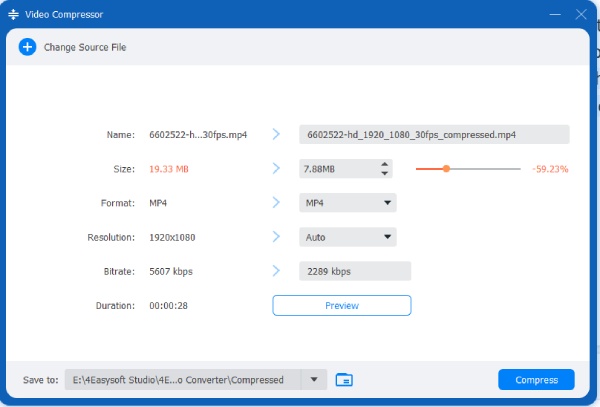
1 단계소프트웨어를 실행하고 "도구 상자"를 클릭한 후 "비디오 압축기"를 찾으세요. 그런 다음 Discord 비디오를 가져오세요.
2 단계원하는 파일 크기와 프레임 속도를 선택하세요. 처음 10초를 미리 볼 수 있습니다. 오른쪽 하단의 "압축"을 클릭하여 저장하세요.
HandBrake – 강력한 오픈소스 Discord 압축기
HandBrake는 Discord 파일 압축에 적합한 선택입니다. 사용자 지정 해상도, 비트 전송률 및 파일 형식을 지원하는 오픈 소스 무료 비디오 압축기입니다. 이를 통해 파일 크기를 크게 줄이면서도 비디오의 선명도를 유지하고, Discord 비디오를 업로드 제한에 쉽게 도달할 수 있도록 압축합니다.
HandBrake는 또한 일괄 압축을 지원합니다. 사전 설정 기능이 있습니다. 하지만 사용자 인터페이스가 초보자에게 친숙하지 않고 읽기가 더 어렵습니다.
1 단계"오픈 소스"를 클릭하여 비디오를 가져오고, "사전 설정"을 클릭한 후 "웹"을 선택하세요. Discord Small 2분 360p30을 선택하세요.
2 단계"찾아보기"를 클릭하여 저장 경로를 선택하세요. 그런 다음 "디코딩 시작"을 클릭하여 Discord 비디오를 압축하세요.
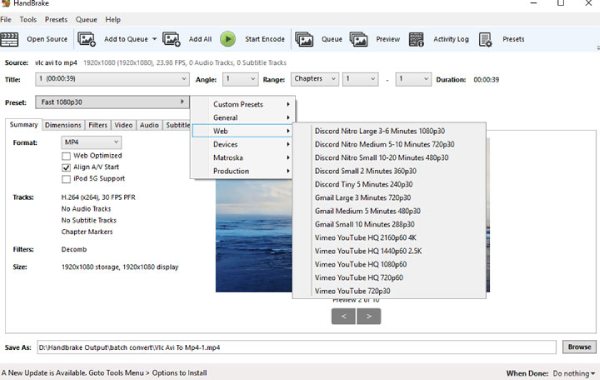
FFmpeg – Discord용 직접 명령줄 압축기
FFmpeg는 CDM을 지원하는 Discord 비디오 압축기입니다. 무료로 다운로드할 수 있으며 오프라인에서도 실행할 수 있지만, 설치가 필요합니다. 이 애플리케이션은 비디오 변환, 크기 조절, 트리밍, 압축에 널리 사용되는 솔루션이며, 변환기로도 사용할 수 있습니다. 하지만 Discord에서 비디오를 압축하기 전에 코드나 명령어를 알아야 합니다.
1 단계터미널이나 명령줄 도구를 엽니다. 압축 명령을 실행합니다(예: ffmpeg -i input.mp4 -vcodec libx264 -crf 28 output.mp4).
2 단계출력된 결과인 mp4는 압축된 비디오입니다.
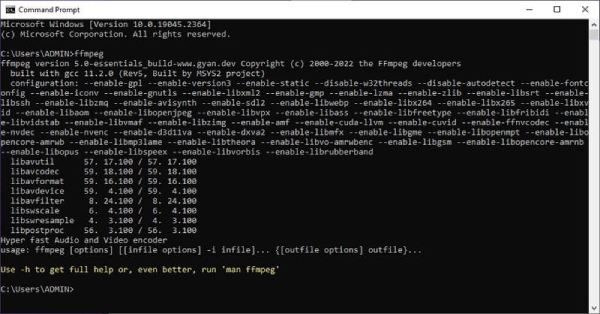
ShotCut – Discord 공유를 위한 유연한 비디오 압축기
Shotcut은 Discord용 비디오를 압축하는 무료 오픈 소스 비디오 편집 소프트웨어입니다. 다양한 비디오 인코딩 형식과 수백 가지의 오디오 및 비디오 형식과 코드를 지원합니다. 사용자는 해상도, 비트 전송률, 프레임 속도를 사용자 지정하여 품질을 보장할 수 있습니다. 또한, 타임라인 편집, 오디오 제어 및 기타 기능을 제공하여 Discord 비디오 크기를 압축하는 동시에 동기화를 유지합니다.
1 단계Shotcut을 열고 비디오 파일을 가져온 다음 타임라인으로 드래그합니다.
2 단계"내보내기"를 클릭하고 H.264와 같은 적합한 인코딩 형식을 선택하고 "고급"에서 해상도, 비트 전송률, 프레임 속도를 조정하여 파일 크기를 줄이세요.
3단계파일 이름과 저장 위치를 설정한 후, "파일 내보내기"를 클릭하면 새 비디오의 압축 및 저장이 시작됩니다.
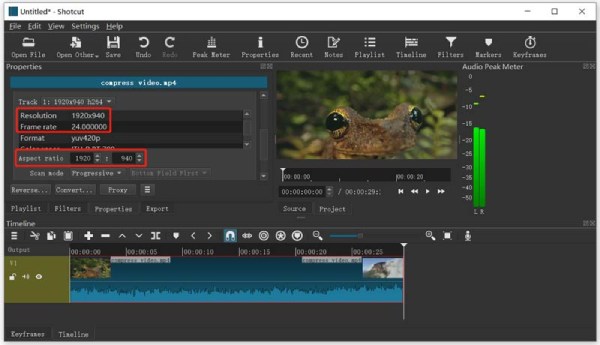
모든 비디오 변환기 - 업로드에 맞춰 제작된 Discord 압축기
Any Video Converter는 비디오를 HEVC 형식으로 변환하여 Discord 파일 크기를 압축하고 더 짧은 길이로 자르거나 분할할 수 있습니다. 하드웨어 가속을 통해 비디오 처리 성능이 향상됩니다. 또한 Discord에 손쉽게 게시할 수 있도록 비디오 코덱, 비트레이트, 프레임 속도 및 비디오/오디오 품질을 사용자 지정할 수 있습니다.
1 단계"비디오 추가"를 클릭하고 프로필 창에서 출력 형식을 선택하세요. HEVC 코덱을 사용하여 비디오를 인코딩하세요.
2 단계오른쪽 하단에서 시작 및 종료 시간을 설정하여 비디오를 짧게 만드세요. "지금 변환"을 클릭하여 비디오를 Discord에 맞게 압축하세요.
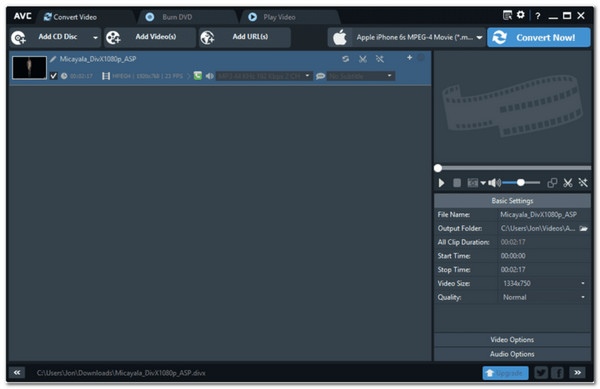
VEED.IO – 빠르고 쉬운 온라인 디스코드 비디오 압축
온라인에서 Discord용 무료 파일 압축 프로그램이 필요하다면 VEED.IO가 제격입니다. 사용하기 쉽고 손실 없이 사용할 수 있습니다. MP4 압축, MOV, 3GP 형식을 지원하고, 프레임 속도를 변경하는 등의 기능을 제공합니다. 또한 비디오에 음악/이미지/텍스트 오버레이를 추가하고, 원하지 않는 부분을 잘라내거나 다듬을 수 있습니다. 단, 워터마크를 포함하여 내보내며 250MB 미만의 비디오만 지원합니다.
1 단계VEED.IO 비디오 압축 웹페이지를 열고 비디오를 가져옵니다.
2 단계원하는 프레임 속도, 해상도, 압축 모드를 선택하세요. 그런 다음 "비디오 압축"을 클릭하세요.
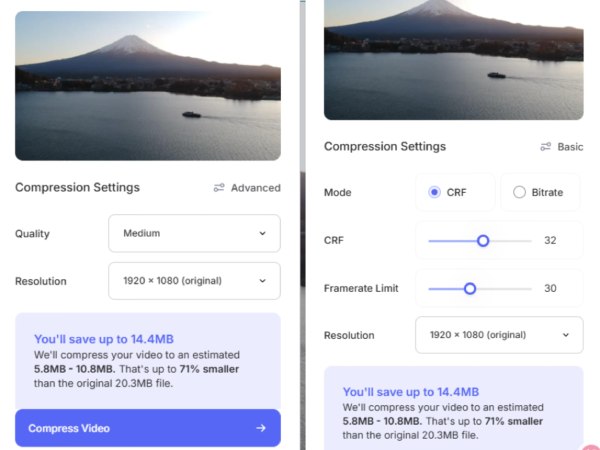
8mb.video – Discord의 8MB 제한에 맞춰 설계된 간단한 압축기
8mb.video는 100MB 이상의 파일을 수 메가바이트(MB)로 압축하도록 설계되어 Discord용 비디오를 압축하는 데 매우 유용합니다. 압축 옵션이 고정되어 있어 비디오 매개변수를 조정할 수 없습니다. 따라서 출력 비디오 품질이 보장되지 않고 비디오 업로드 속도가 매우 느립니다.
단계 공식 웹사이트를 열고 "찾아보기"를 클릭하여 비디오를 가져오세요. 압축할 파일 크기를 선택하세요. "업로드"를 클릭하여 압축된 Discord 비디오를 저장하세요.
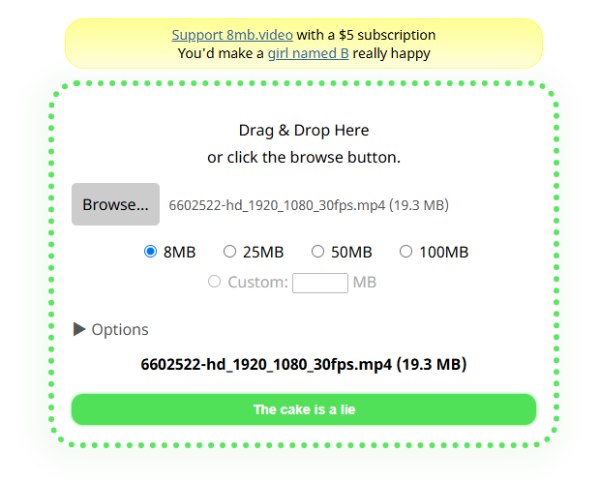
ClipChamp – 간편하고 브라우저 기반의 Discord 압축기
ClipChamp는 풍부한 편집 기능을 갖춘 Discord 비디오를 압축하는 온라인 도구입니다. 7가지 옵션으로 해상도를 조정하여 비디오 크기를 조절합니다. 또한, 비디오를 더욱 멋지게 만들 수 있는 다양한 템플릿과 필터를 제공합니다. 하지만 압축된 Discord 파일의 특정 크기를 선택할 수는 없습니다.
1 단계공식 웹사이트에 접속하여 계정에 로그인하세요. '비디오 만들기'를 눌러 비디오를 가져온 다음, 비디오를 ClipChamp 타임라인으로 드래그하여 자르기, 분할 등 편집 작업을 수행하세요.
2 단계오른쪽 상단 모서리에서 비디오 종횡비를 선택한 다음 내보내기를 클릭하여 더 낮은 비디오 해상도를 선택하고 Discord용 압축 비디오를 만듭니다.
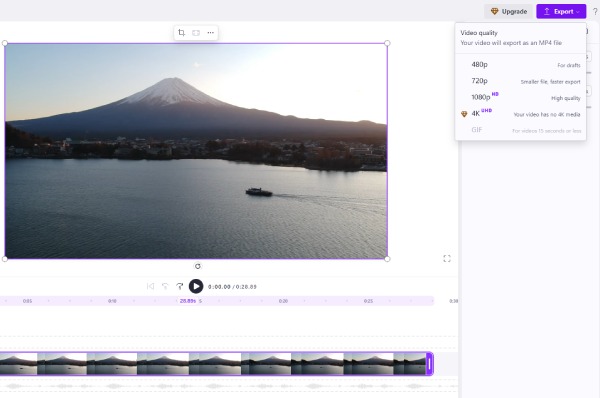
FreeConvert – 사용자 정의 가능한 Discord 비디오를 위한 온라인 압축기
FreeConvert는 Discord 사용자를 위한 무료 온라인 비디오 압축 프로그램으로, 최대 1GB의 Discord용 비디오를 쉽게 압축할 수 있도록 지원합니다. 비디오 코덱 형식을 변환하고, 해상도, 비트레이트 등을 조정하며, Discord 비디오 파일 크기를 줄여 파일 압축률을 설정하여 화질을 최대한 높게 유지합니다.
1 단계공식 웹사이트를 열고 "파일 선택"을 클릭하여 비디오를 가져옵니다.
2 단계아래로 스크롤하여 비디오 매개변수와 압축률을 조정하세요. 압축된 파일 크기를 확인할 수 있습니다. "지금 압축"을 클릭하여 저장하세요.
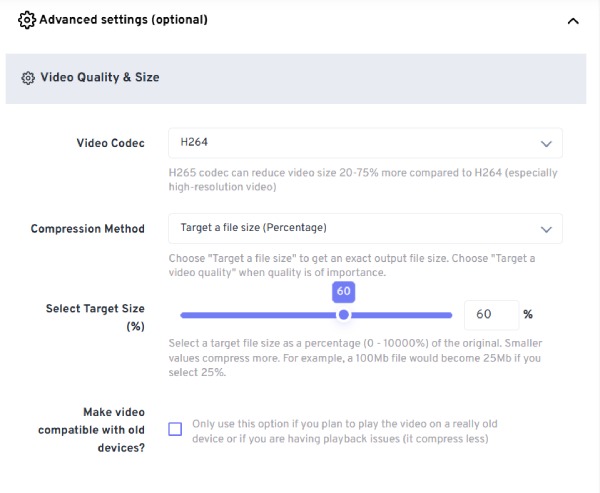
XConvert – Discord를 위한 가볍고 빠른 온라인 압축
XConvert는 Discord용 비디오를 압축하는 데에도 훌륭한 온라인 도구입니다. 다양한 압축 모드와 코덱을 선택하고 MP4, MOV 등 여러 형식을 압축할 수 있습니다. 하지만 편집 도구가 없고, 일괄 압축을 지원하지 않으며, 설정해야 할 매개변수가 적습니다.
단계 XConvert 웹사이트를 열고 "비디오 파일 추가"를 클릭하세요. 아래로 스크롤하여 압축 모드, 코덱 등을 설정하세요. 그런 다음 "압축"을 클릭하면 압축된 Discord 비디오를 받을 수 있습니다.
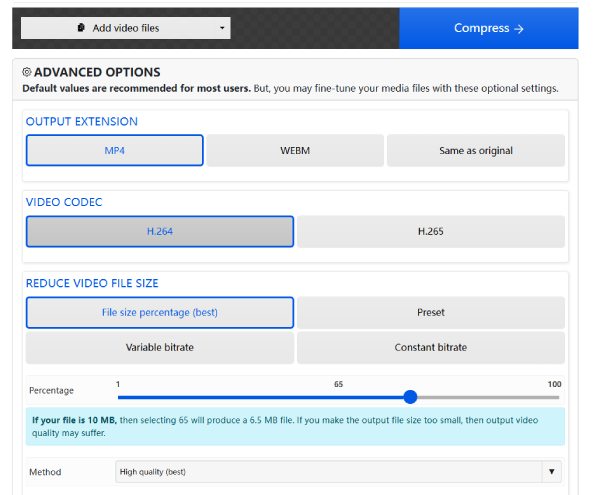
결론
위의 권장 사항을 바탕으로, 일반적으로 더 자세한 매개변수 조정 기능을 제공하는 데스크톱 버전을 선택할 수 있습니다. 여러 기기에서 비디오를 압축해야 하는 경우 온라인 도구도 필요에 맞게 사용할 수 있습니다. 비디오 품질을 유지하면서 이러한 기준을 충족하는 도구 중에는 다음과 같은 것들이 있습니다. 4Easysoft 총 비디오 변환기 최고의 선택입니다. 다운로드하여 강력한 기능을 직접 경험해 보세요.


